 AirMac ExtremeとバッファローWLAE-G300Nを無線LAN接続してみた AirMac ExtremeとバッファローWLAE-G300Nを無線LAN接続してみた
|
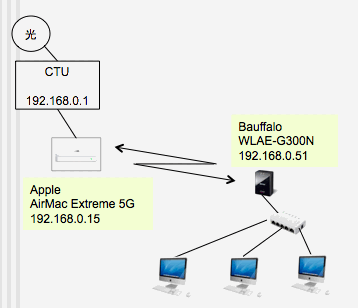 |
■条件
AirMac Extremeを親機として、G300Nを子機にする。
とりあえずIPアドレスは左のように設定。
インターネットに出て行くルーターは192.168.0.1
とします。 |

■AirMac Extremeの設定
MacをAirMac Extremeに直接LANケーブルで接続して、付属のアプリケーションの「AirMac ユティリティ」を起動して設定を始めます。 |
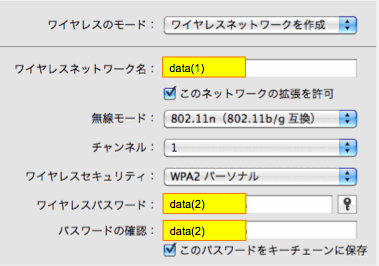 |
data(1)適当にネットワーク名をつけます。
この名前はあとでG300Nで使用します。
□「このネットワークの拡張を許可」にチェックを入れます。
ワイヤレスセキュリティは比較的固そうな「WPA2パーソナル」にします。
data(2)は、パスワードです。この値はあとでG300Nで使用します。
|
 |
確認画面です。
これでAirMac Extremeの設定は終わり。
電源は入れたままにしておきます。
つづいてG300Nの設定を始めます。 |

■G300Nの設定
MacとG300Nを直接LANケーブルで接続します。
WLAE-G300Nの初期設定でのIPアドレスは「192.168.11.100」です。
(A) Macの環境設定でネットワーク設定から以下のように設定します。(192.168.11.123の最後の123は100以外ならなんでもいいです)
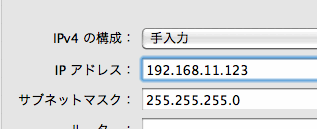
(B) そして、Safari(などのブラウザ)のURLのところに「192.168.11.100」と入力します。
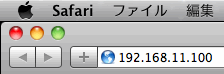
G300Nの初期画面がでますので、設定を始めます。 |
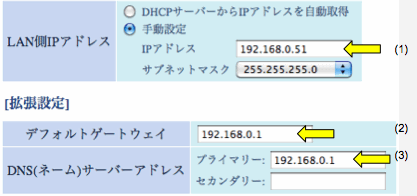 |
(1)(2)(3)図のように入力します。
これで一度G300Nが再起動してG300NのIPアドレスは「192.168.0.51」になります。
|
|
Macの環境設定からネットワーク設定を開いて
(A)と同様にMacのIPアドレス=192.168.0.123とします。(123は適当ですが、1、51、15以外にします)
ルーター、DNSサーバーは「192.168.0.1」と入力します。
(B)と同様にURLのところに「192.168.0.51」とG300Nのアドレスを入力しますとG300Nの画面が出ますので設定をさらに進めます。 |
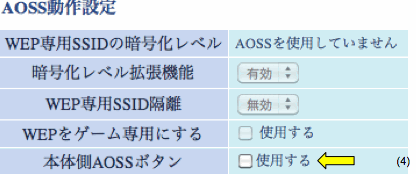 |
(4)AOSSボタン□使用するからチェックを外します。 |
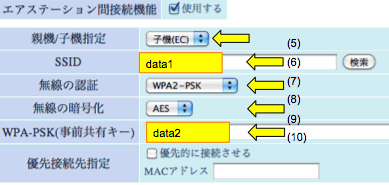 |
「エアステーション間接続機能」□「使用する」をチェックします。
data1とdata2はAirMac Extremeのdata(1)とdata(2)を入力します。
これで設定は終了です。
G300Nが再起動したらそのままMacからインターネットに接続できるはずです。 |
 |
2011.6.23

|